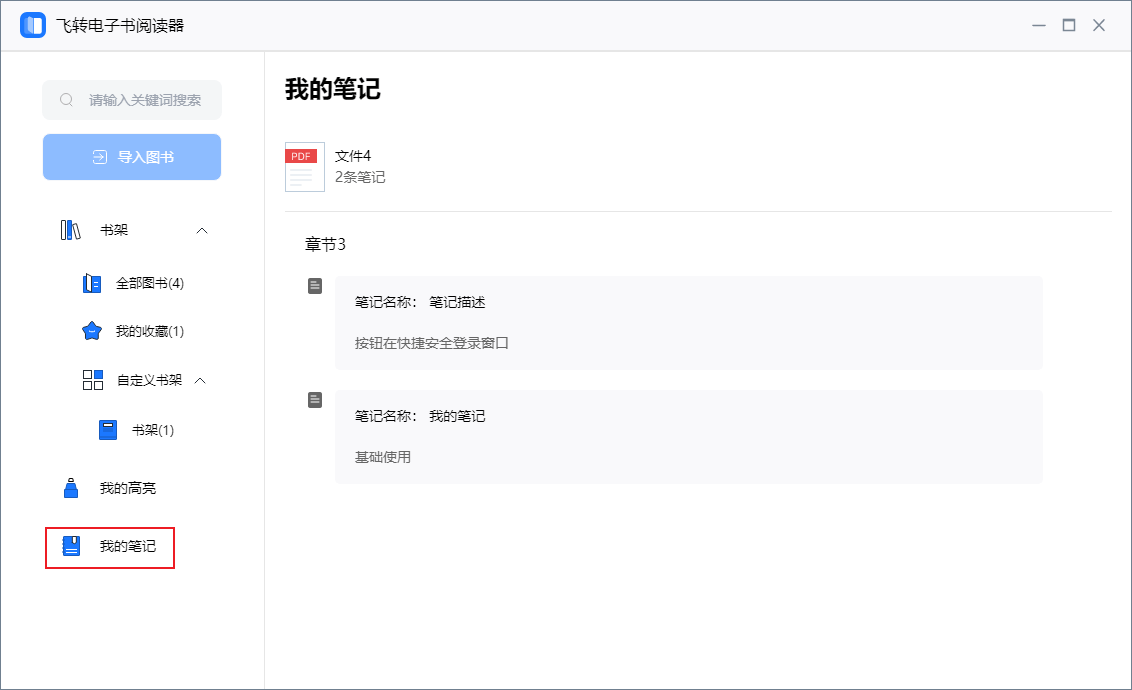常见问题
1、阅读器支持什么格式书籍呢?
飞转电子书阅读器 支持市面上主流的电子书格式,满足阅读需求。
2、晚上打开阅读器,支持夜间模式么?
飞转电子书阅读器支持夜间模式的,可点击阅读界面右侧的深浅模式进行切换。
3、怎么切换阅读模式?
飞转电子书阅读器 支持单页模式,双页模式,滚动模式。可点击阅读界面右侧的视图模式进行对应的页面切换。
4、阅读设置如果不小心调整错了,怎么办?
飞转电子书阅读器贴心的设置了阅读设置初始化这个功能,一键恢复到默认设置状态。
操作手册
一、主界面
1、导入图书
点击[导入图书]按钮,弹出文件管理窗口,可添加epub、pdf、mobi、azw3等格式的图书及文件到软件内。
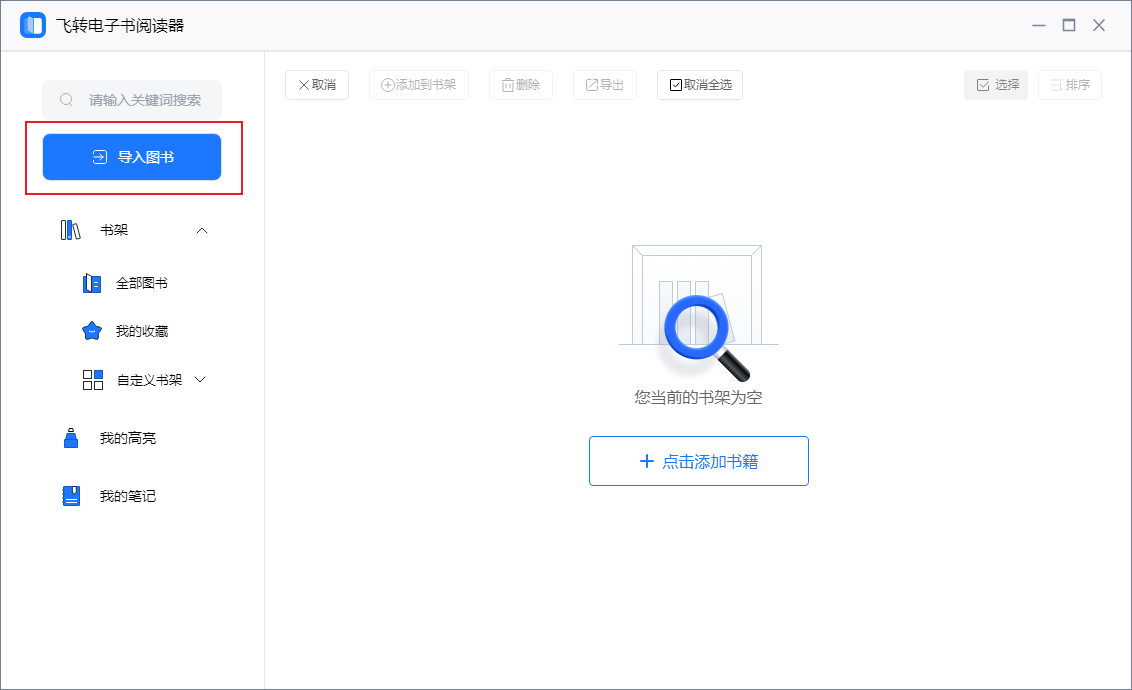
2、书架
2.1全部图书
添加到软件的全部图书文件都会呈现至该页面形成图书列表。
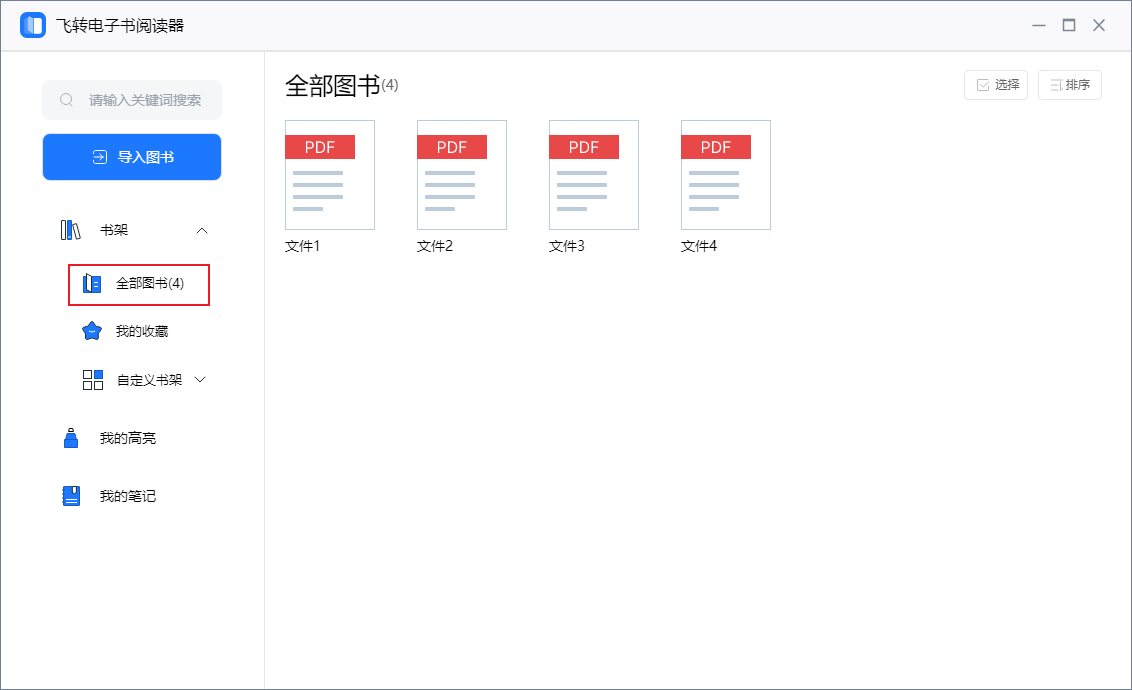
2.1.1选择
点击[选择]按钮,可勾选图书列表内的文件,进行【添加到书架】、【删除】、【导出】、【全选】操作。
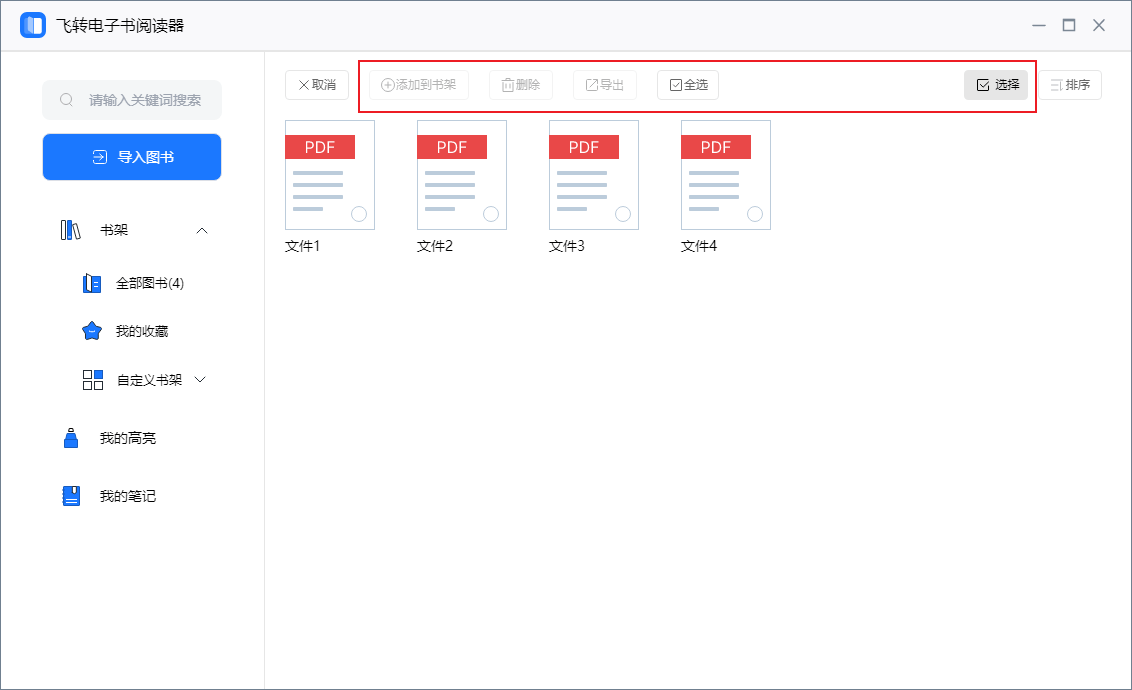
2.1.2排序
点击[排序]按钮,可【按最近阅读】、【按书名】、【按作者】、【按添加时间】的方式进行【升序】或【降序】排列。并设定以【网络视图】或【列表视图】呈现。
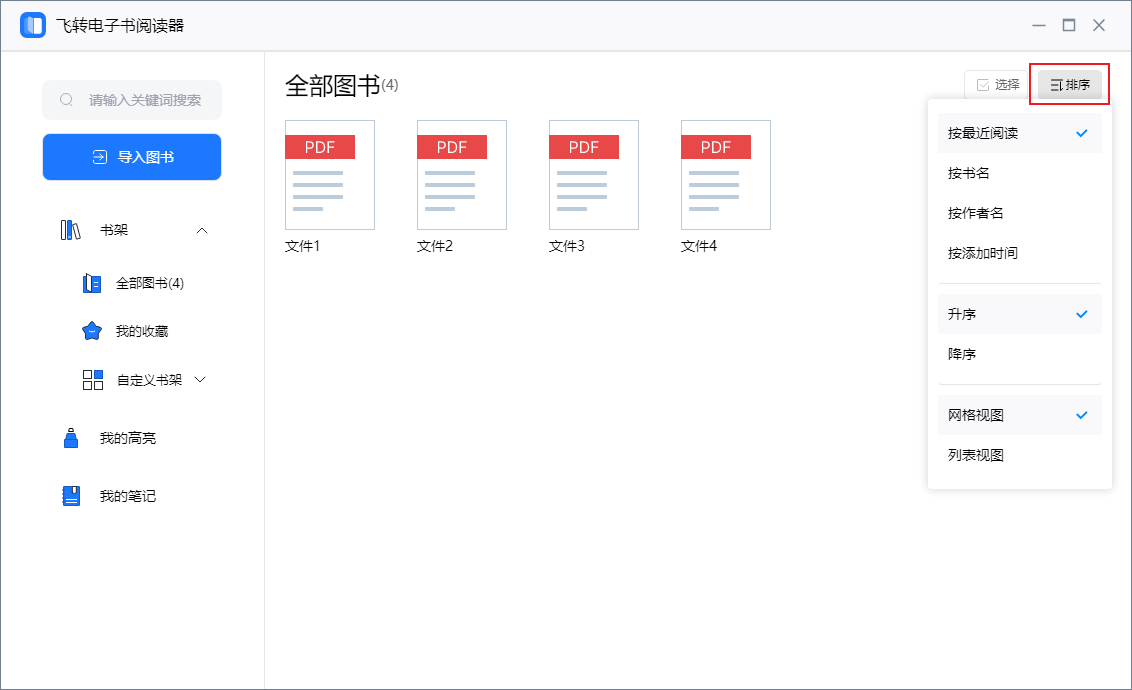
2.1.3属性
右击列表的文件或左击[…]按钮,对文件进行【添加到书架】、【删除】、【修改(书名、文件名)】、【导出】操作,或查看文件的【格式】、【书名】、【作者】、【文件大小】、【添加时间】的属性。
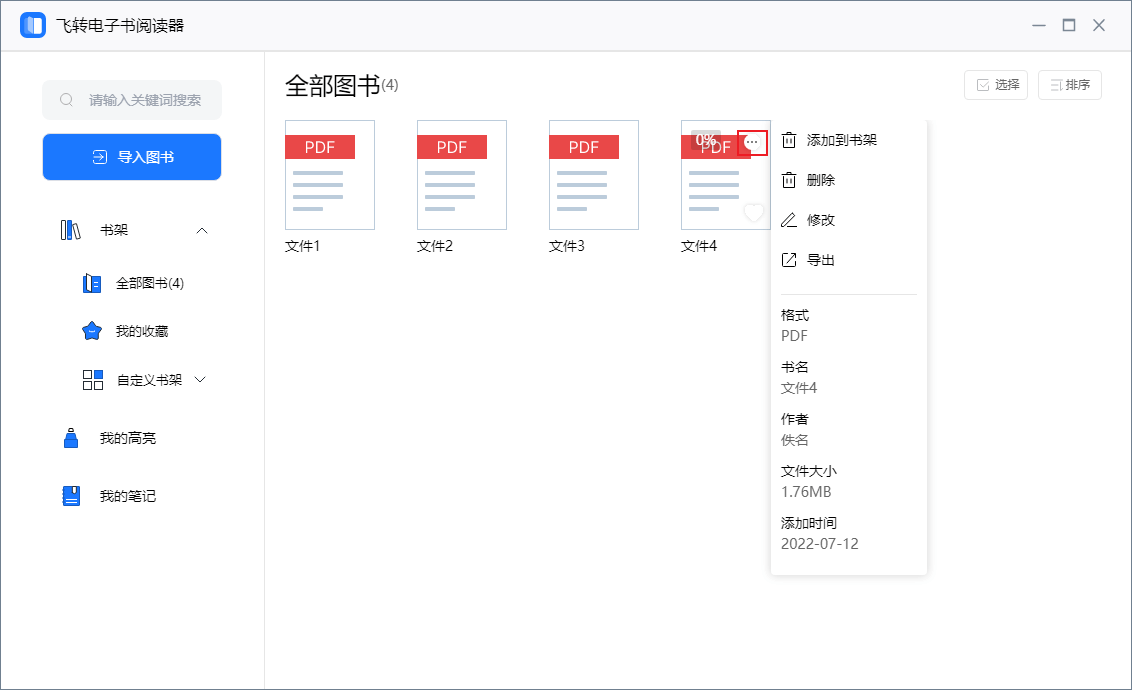
2.1.4查看
点击列表的图书文件,对选择的电子书文件进行查阅。
查阅期间可进行【记笔记】、【高亮】、【搜索】、【打印】等相关操作。
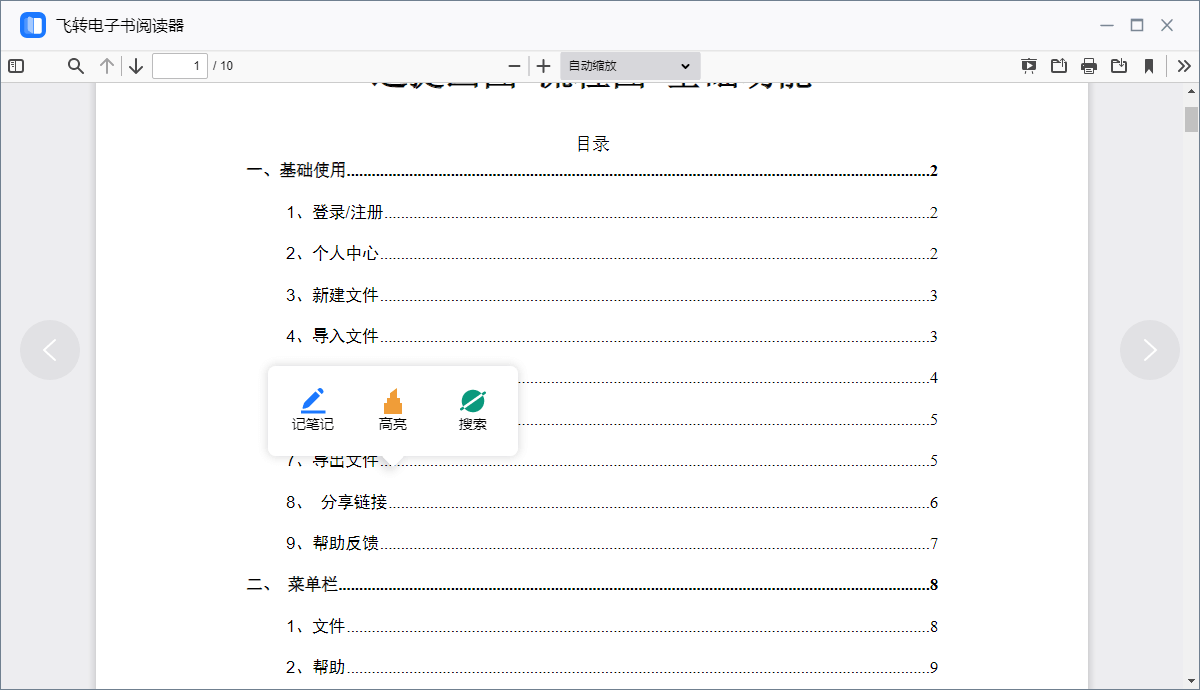
2.1.5 收藏
将鼠标放置到列表内并点击[♥]按钮,将制定列表文件添加至【我的收藏】内。
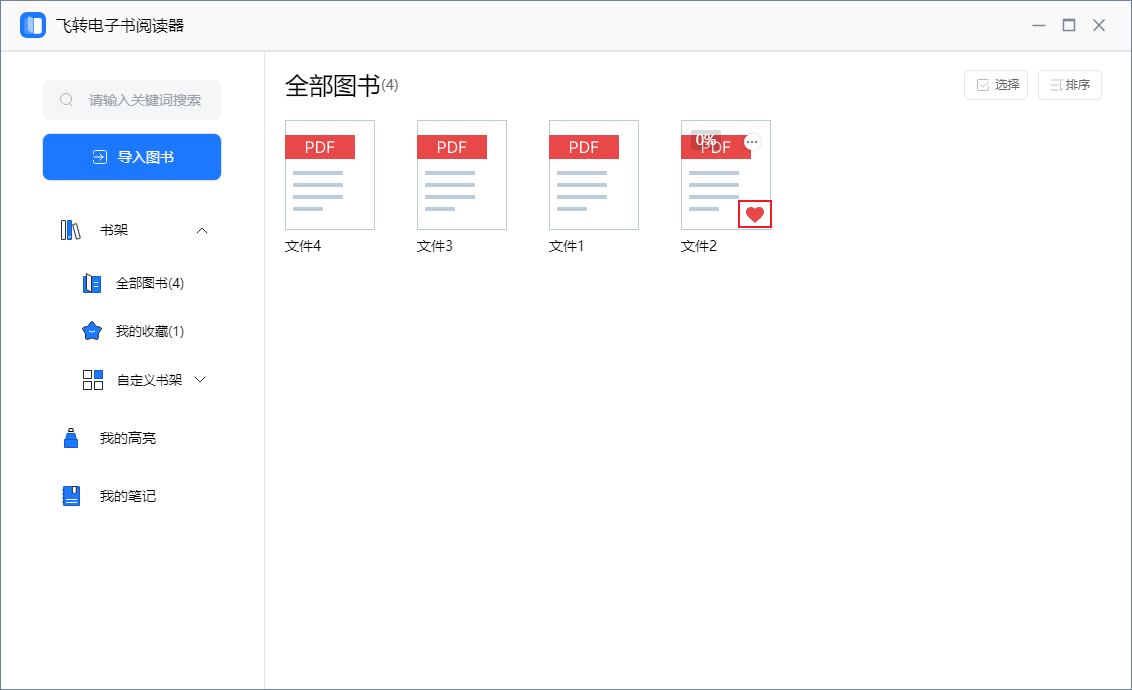
2.2我的收藏
通过[我的收藏]页面,查看添加到此处的【收藏】电子书。
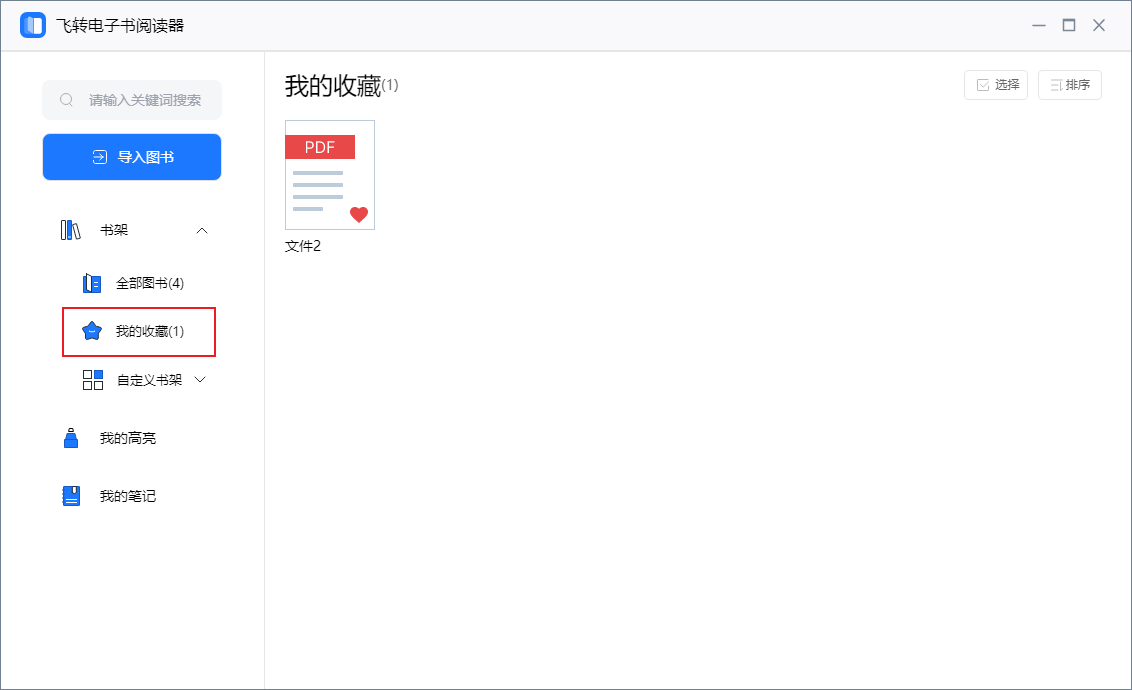
2.3自定义书架
点击[自定义书架]按钮,选择【新增书架】,给软件创建书架列表。
注:创建好书架后,可将电子书添加到制定书架,进行归类处理。
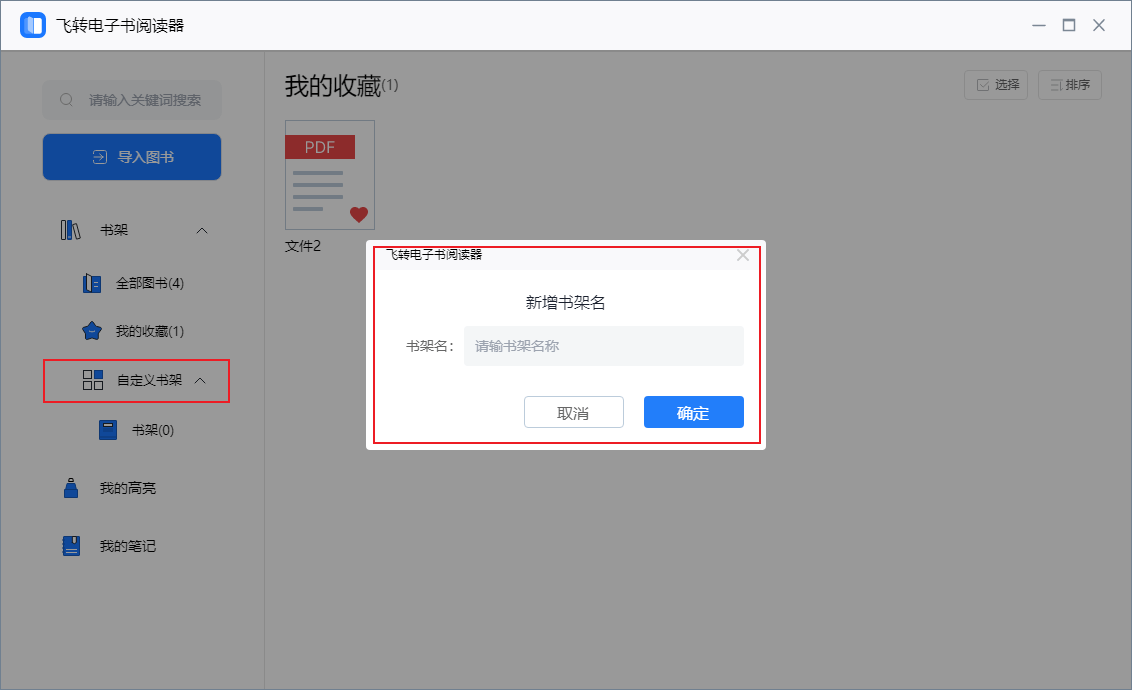
2.3.1编辑书架
选择创建好的书架预览添加好的电子书列表。与此同时,还可以根据需要【新增书架】、【修改书架】、【删除书架】。
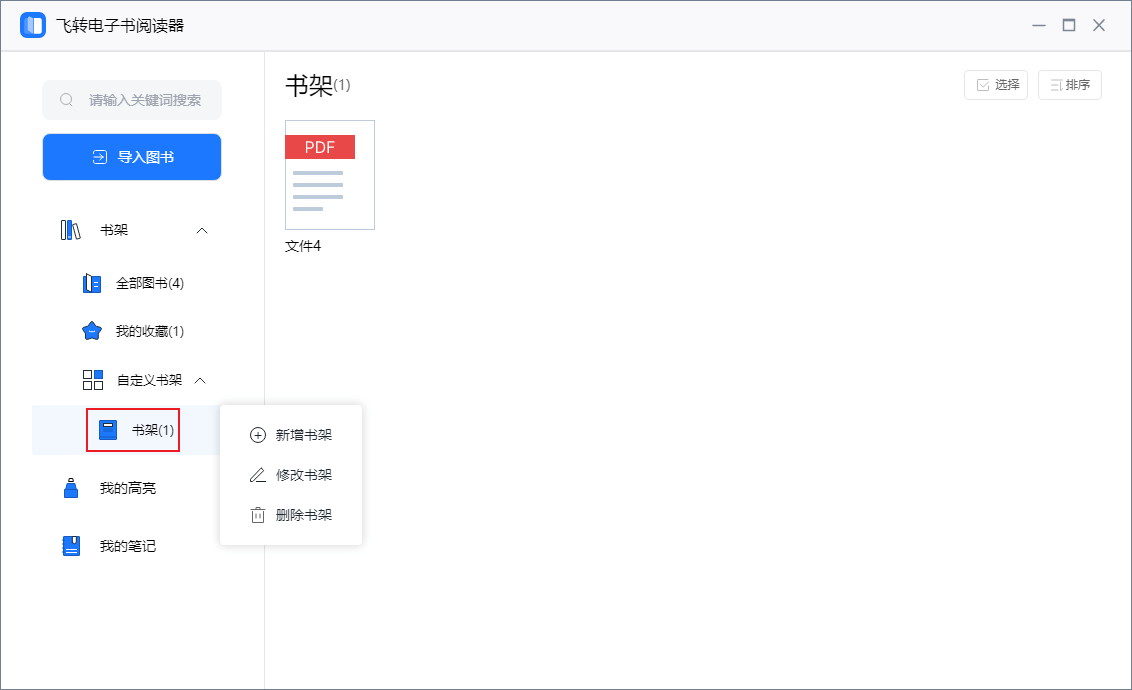
3、我的高亮
通过[我的高亮]功能,可查看在阅读电子书时所记录的【高亮】内容,并快速查阅指定高亮内容。
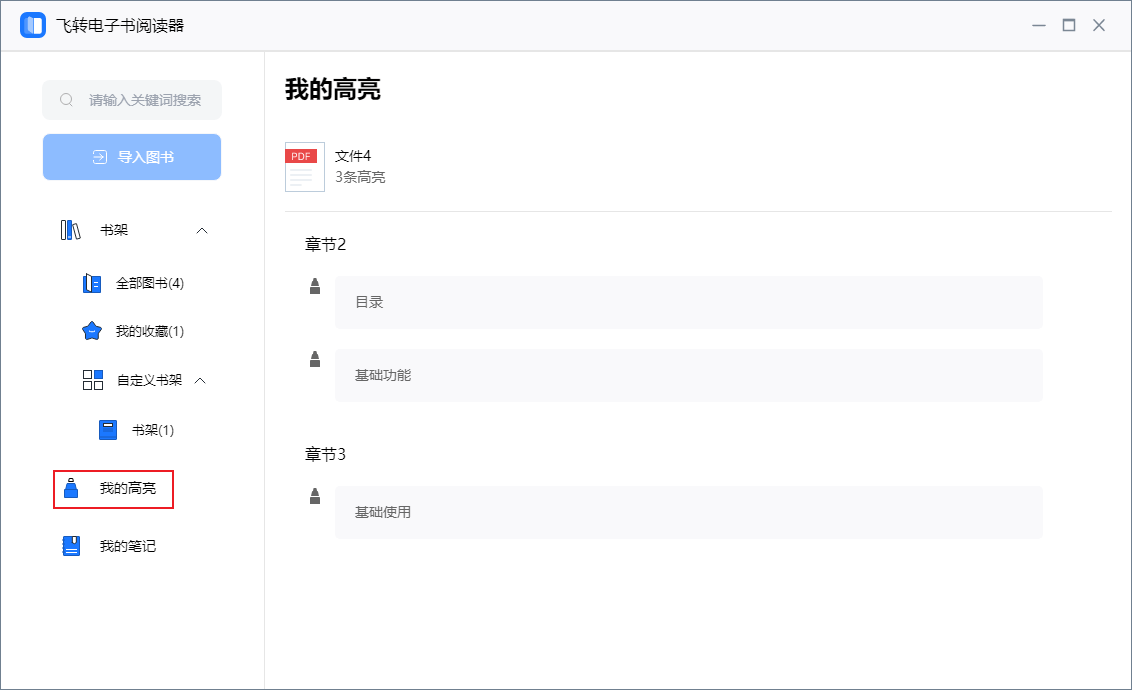
4、我的笔记
通过[我的笔记]功能,可查看在阅读电子书时所添加的【记笔记】内容,并快速查阅指定的笔记内容。